先自我介绍一下,小编浙江大学毕业,去过华为、字节跳动等大厂,目前阿里P7
深知大多数程序员,想要提升技能,往往是自己摸索成长,但自己不成体系的自学效果低效又漫长,而且极易碰到天花板技术停滞不前!
因此收集整理了一份《2024年最新Linux运维全套学习资料》,初衷也很简单,就是希望能够帮助到想自学提升又不知道该从何学起的朋友。
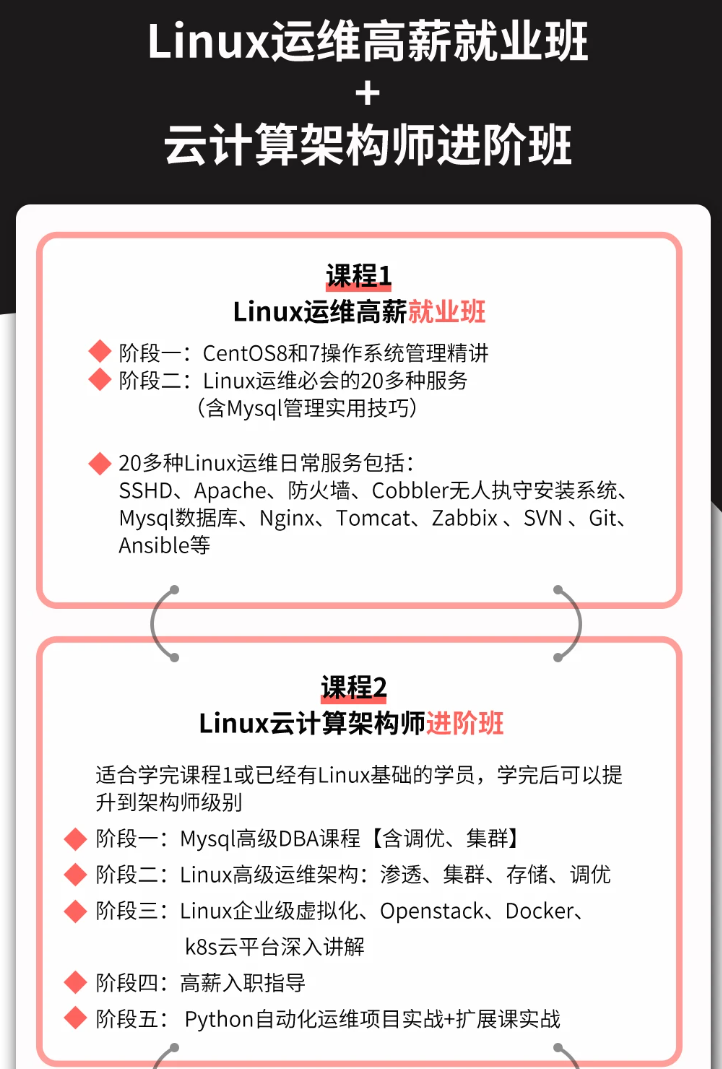
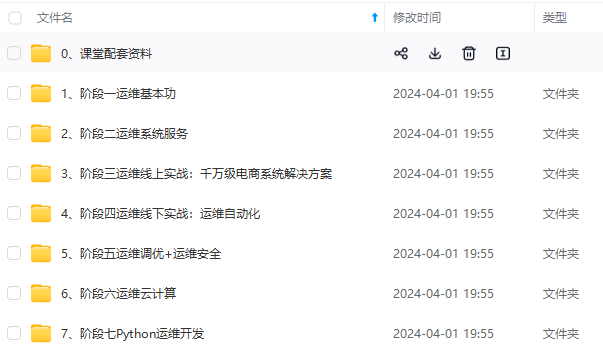
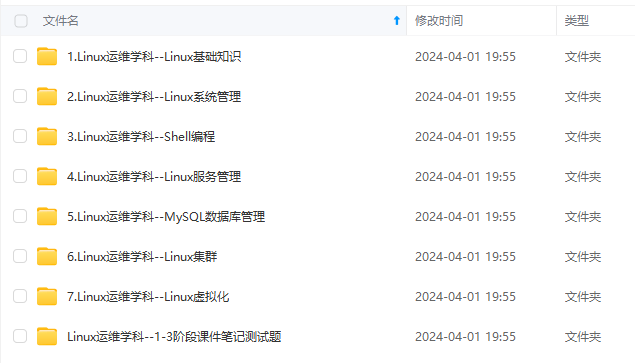
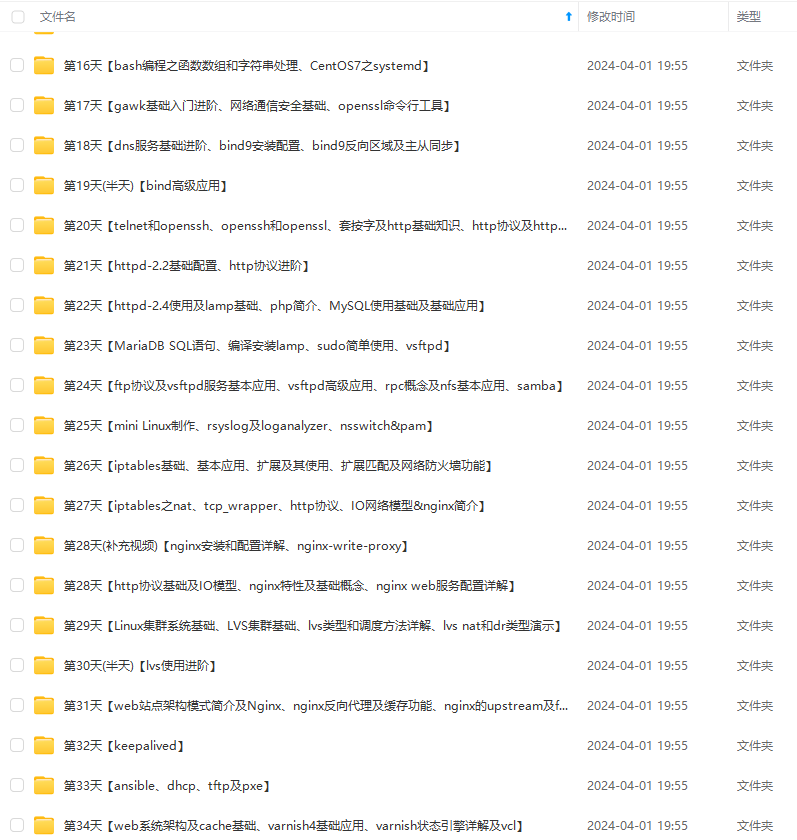
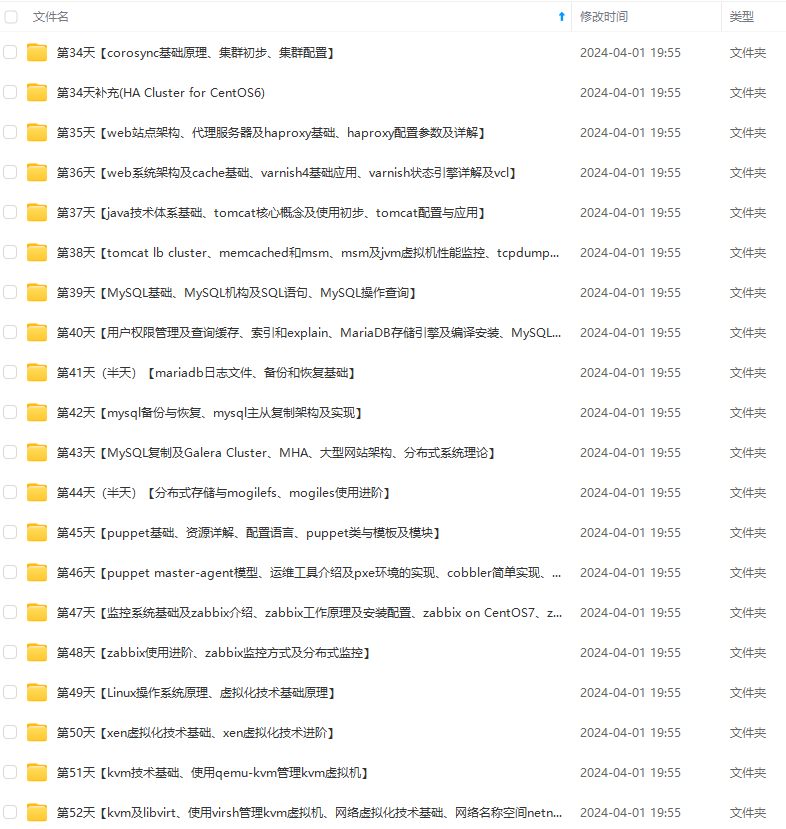
既有适合小白学习的零基础资料,也有适合3年以上经验的小伙伴深入学习提升的进阶课程,涵盖了95%以上运维知识点,真正体系化!
由于文件比较多,这里只是将部分目录截图出来,全套包含大厂面经、学习笔记、源码讲义、实战项目、大纲路线、讲解视频,并且后续会持续更新
如果你需要这些资料,可以添加V获取:vip1024b (备注运维)
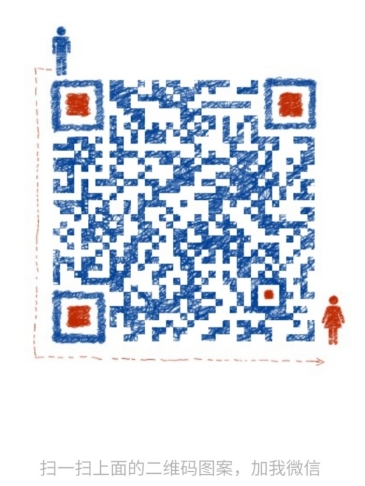
正文
1、在Windows PC上,利用ADS(ARM 开发环境),使用armcc编译器,则可编译出针对ARM CPU的可执行代码。
2、在Linux PC上,利用arm-linux-gcc编译器,可编译出针对Linux ARM平台的可执行代码。
3、在Windows PC上,利用cygwin环境,运行arm-elf-gcc编译器,可编译出针对ARM CPU的可执行代码。
为什么要交叉编译
交叉编译其实是相对于本地编译(native build)来说的,我相信大家最开始学习 C/C++ 这些语言的时候,都是在电脑上写程序,然后在电脑上编译生成可执行文件,最后在电脑上运行。程序的编辑——》编译——》运行,整个过程都是在一台 X86 电脑上。
当我们开始接触嵌入式开发后,事情变的不一样了,你在电脑上写程序,在电脑上编译出可执行文件,最后这个可执行文件需要下载到你的开发板上运行。程序最后运行的环境变了,比如你的开发板是基于 Arm 的——程序在 X86 上编辑,编译,最终运行在另一个和 X86 完全不同的架构的 Arm 芯片上。
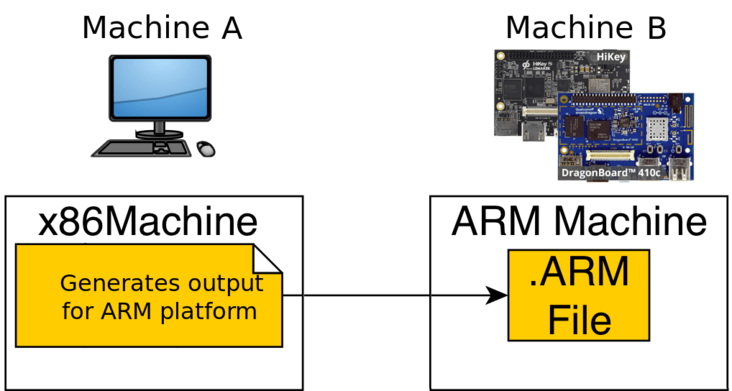
之所以整个流程变成了这个样子,这是由嵌入式系统的特性决定的:一般嵌入式系统里面使用的芯片性能都比较弱,而且绝大部分都不能像 X86 一样运行 Windows/Ubuntu 桌面系统,即使能运行,性能也很弱,无法给你提供一个在开发板上写代码、编译代码的环境。所以我们还是离不开 X86 电脑强大高效的桌面环境进行软件开发。
但是这样有一个问题,X86、Arm、MIPS、RISC-V 这些芯片,它们的指令集是由不同的组织或者公司设计的,彼此并不兼容——Arm 和 MIPS 的 CPU 无法运行以 X86 的指令集编码的程序,反之亦然。所以我们要在 X86 的电脑上编译出能够在 Arm 上运行的程序,我们必须明确告诉编译器,编译生成的可执行文件需要以 Arm 指令集的标准编码。为了让这个流程变得简单,开发者们为不同的芯片开发了不同的编译器,比如针对 Arm 平台的 arm-linux-gcc,针对 mips 平台的 mips-linux-gnu-gcc,这些编译器都是基于 GCC 针对具体的架构指令集进行对应配置,所以它们在运行的时候就就会生成和该目标平台对应的可执行文件。
这篇文章主要讲 Arm 的交叉编译,所以这里后面都以 Linux 开发环境下的 Arm gcc 为例。
工具链的种类
GCC 的命名规则为: arch [-vendor] [-os] [-(gnu)eabi]-gcc
比如 arm-linux-gnueabi-gcc ,arm-none-eabi-gcc, aarch64-linux-gnu-gcc
- 带 [] 的是可选部分。
- arch: 芯片架构,比如 32 位的 Arm 架构对应的 arch 为 arm,64 位的 Arm 架构对应的 arch 为 aarch64。
- vendor :工具链提供商,大部分工具链名字里面都没有包含这部分。
- os :编译出来的可执行文件(目标文件)针对的操作系统,比如 Linux。
arm-none-eabi-gcc 一般适用用于 Arm Cortex-M/Cortex-R 平台,它使用的是 newlib 库。
arm-linux-gnueabi-gcc 和 aarch64-linux-gnu-gcc 适用于 Arm Cortex-A 系列芯片,前者针对 32 位芯片,后者针对 64 位芯片,它使用的是 glibc 库。可以用来编译 u-boot、linux kernel 以及应用程序。
另外需要补充一点的是,32 位的 Arm 和 64 位的 Arm,它们的指令集是不同的,所以需要使用不同的工具链。当然,Arm64 为了保证前向兼容,提供了一个 32 位的兼容模式,所以我们用 arm-linux-gnueabi-gcc 编译的应用程序也是可以直接在Arm64 的系统上运行的,但是 Linux Kernel 和 U-Boot 就不行,除非你提前把 CPU 切换到 32 位模式。曾经有个项目使用了一颗四核的 Arm64 芯片,但是内存只有64M,为了节省空间,在 CPU 运行到 U-Boot 之前,我们就把它切到了 32 位模式,后面的 U-Boot、Linux Kernel,应用全部都用 32 位编译,加上 Thumb 指令集,节省了不少空间。
我们应该怎样建立交叉编译环境
OK,这里来到了重点。我们知道了什么是交叉编译环境,那我们到底应该怎么开始呢?
网上有很多建立交叉编译环境的傻瓜教程,比如:
- IBM的《如何为嵌入式开发建立交叉编译环境》
- huihoo的《一步一步的制作arm-linux交叉编译环境》
这些都是很权威的交叉编译环境建立的教程,尽管如此我们还是会被这些东东“吓到”;可是从另外一个角度来看我们没有必要来这样做,因为我们的目的是应用这个环境来开发我们的应用程序,所以我们应该尽可
能少的在建立环境的阶段纠缠不清。好在情况不是很坏,网上有很多已经编译好的交叉编译环境的package
供我们下载使用。比如http://ftp.kelp.or.kr/pub/arm-linux/toolchain/,http://ftp.handhelds.org/projects/toolchain/,http://www.handhelds.org/download/projects/toolchain/,有几款公认的比较稳定的版本:
- 2.95.3
- 3.4.5
- 4.2.1
一般我们编译程序和编译器的版本没有关系,不乏特殊情况,比如在移植Qtopia4.x.x的时候,官方文档
就要求使用3.2.x以上的编译器。另外,如果编译过程中遇到了很奇怪的问题无法解决时,可以考虑换一个编
译器版本试试。
下面我们以arm-linux-gcc-3.4.1为例介绍交叉编译环境的建立。
- 到http://ftp.handhelds.org/projects/toolchain/下载arm-linux-gcc-3.4.1.tar.bz2
$ cd /work/src
$ wget http://ftp.handhelds.org/projects/toolchain/arm-linux-gcc-3.4.1.tar.bz2
- 解压缩到/usr/local
$ cd /usr/local
$ tar jxf /work/src/arm-linux-gcc-3.4.1.tar.bz2
注意建议不要使用tar的"v"参数,如果解压的文件比较大的话,使用"v"参数与不使用这个参数的解压速度有很大区别。
- 此时此文件夹下产生
usr文件夹,在usr/local文件夹下有我们想要的文件夹arm,它的绝对路径是/usr/local/usr/local/arm,因此使用下面命令把/usr/local/usr/local/arm移到/usr/local/arm
$ mv usr/local/arm ./
- 交叉编译工具此时存在于
/usr/local/arm/3.4.1/bin/
$ ls usr/local/arm/3.4.1/bin/
arm-linux-addr2line arm-linux-cpp arm-linux-gcov arm-linux-ranlib
arm-linux-ar arm-linux-g++ arm-linux-ld arm-linux-readelf
arm-linux-as arm-linux-gcc arm-linux-nm arm-linux-size
arm-linux-c++ arm-linux-gcc-3.4.1 arm-linux-objcopy arm-linux-strings
arm-linux-c++filt arm-linux-gccbug arm-linux-objdump arm-linux-strip
为了方便,我们需要把这个文件夹加到系统变量PATH里面,这样我们就可以像使用系统变量一样使用
这些命令了。编辑~/.bashrc,这个文件是隐藏文件,当用户登入时就会首先执行这个文件,因此我们
可以把设置环境变量的命令写进去。
$ echo “export PATH=$PATH:/usr/local/arm/3.4.1/bin” >> ~/.bashrc
$ source ~/.bashrc
到此为止,我们的交叉编译器就算搞定了,是不是不是想象中的那么难?_
在Windows下交叉编译和调试树莓派软件
本文提供了利用VSCODE+CMAKE在Windows下交叉编译树莓派程序的方法,分别使用本地环境和WSL两种环境两种方式。以及远程调试的方法。
一、Windows下编译树莓派程序
和在Windows下用Mingw编译Windows程序没什么区别,只是生成的东西是树莓派的软件。Host是Windows, Target是ARM Linux。
- 安装编译器。
到这里下载编译器:raspberry编译器下载。 - 安装CMAKE
- VSCODE 安装CMAKE Tools
- 按F1, 输入CMAKE: Quick Start生成CMakeLists.txt
- 跨平台编译,要在
CMakeLists.txt
的最上面加两行指定目标系统和架构,如下(最后一行设置rpath,Windows习惯了喜欢动态库和可执行放在一个文件夹)
set(CMAKE_SYSTEM_NAME Linux)
set(CMAKE_SYSTEM_PROCESSOR arm)
set(CMAKE_BUILD_RPATH "./")
二、用WSL来编译树莓派程序
我还有个Respberry Zero,要重新找编译器(疑问,搞不懂官方的系统镜像怎么做到同时适配Zero和4B的?)。
在网上又找到了一个编译器:另一个respberry编译器下载。版本比较新,GCC 10.3.0支持到C++20,我喜欢。
题外话,如果要编译编译器那是一个大工程,可以用这个项目:crosstool-NG。人生苦短,能用就行。
这个编译器是Linux的,编译个树莓派程序还要装个Linux?抓耳挠腮一番突然反应过来,Windows10不就是“最好的Linux发行版”之一吗? ( •̀ .̫ •́ )✧
话不多说,立马打开WSL(我用Ubuntu,装WSL是另一个话题,网上很多,按下不表)。
- 把编译器拷进WSL,解压
tar -zxvf cross-pi-gcc-10.3.0-0.tar.gz - 手动放到
/opt目录,这步只是为了看上去像那么回事一点 - 把要编译的源码也拷进来
- 安装CMake
- 运行VSCODE,连接WSL (需要Remote - WSL扩展)
- 在VSCODE里打开源码,提示说要为WSL安装扩展,那就装,直接
C/C++ Extension Pack装上齐活。 - 不出意外,CMake扫描不到我们下载的跨平台编译器。 按F1, 输入命令
>cmake: edit user-local cmake kits
,我们自己加一个。
注意路径文件写你自己的
{
"name": "GCC 10.3.0 armv6l-linux-gnu",
"compilers": {
"C": "/opt/cross-pi-gcc-10.3.0-0/bin/arm-linux-gnueabihf-gcc",
"CXX": "/opt/cross-pi-gcc-10.3.0-0/bin/arm-linux-gnueabihf-g++"
}
}
- 重新启动VSCODE,选择自己加进来的这个编译器。
- CMAKE自动开始配置,我的配置完了提示说啥
Error: spawn arm-linux-gnueabihf-gcc ENOENT错误之类的云云,无视之。 - 可以编译了,复制到ZERO里运行看看吧
三、通过gdbserver远程调试
在VSCODE的Run and Debug中,可以生成launch.json文件,里面这样写:
{
// Use IntelliSense to learn about possible attributes.
// Hover to view descriptions of existing attributes.
// For more information, visit: https://go.microsoft.com/fwlink/?linkid=830387
"version": "0.2.0",
"configurations": [
{
"name": "remote_debug_demo",
"type": "cppdbg",
"request": "launch",
// 你的程序名,比如我的是demo
"program": "${workspaceFolder}/build/demo",
"args": [],
"stopAtEntry": false,
"cwd": "${workspaceFolder}/build/",
"environment": [],
"externalConsole": false,
"MIMode": "gdb",
"setupCommands": [
{
"description": "gdb pretty",
"text": "-enable-pretty-printing",
"ignoreFailures": true
}
],
// 这里是跨平台编译器带的GDB
"miDebuggerPath":"/opt/cross-pi-gcc-10.3.0-0/bin/arm-linux-gnueabihf-gdb",
// 这里是树莓派的IP地址和gdbserver的端口
"miDebuggerServerAddress":"192.168.2.226:2000"
}
]
}
- 在树莓派中,安装
gdbserver - 程序编译成DEBUG版,并复制到树莓派中,以我的demo程序为例
- 执行
gdbserver 0.0.0.0:2000 ./demo,启动软件开始调试demo程序。 - 在VSCODE中,按F5连接到树莓派调试。
题外话:我启动时遇到了gdb缺少依赖的情况,可以用
ldd arm-linux-gnueabihf-gdb命令查看缺少什么。对照着装就可以。
我装了sudo apt install libpython2.7 libncurses5后搞定。
基于 MinGW 搭建 Windows 下的交叉编译环境
前言
在搭建交叉编译环境之前,软件的整个工程已经在开发板上直接编译通过。
目标软件是一个基于 Qt 的软件,使用 cmake + gcc 编译,同时需要 boost 等三方库,这些工具和库,之前都是直接在开发板的 Linux 环境中编译的。
本文不详细说明 Qt 和第三方库的编译过程,只是在上述基础上,搭建 Windows 下的交叉编译环境。
环境
硬件
* 主机:Dell XPS 15 9550
* CPU:i7-6700HQ @ 2.60GHz
* GPU 1:Intel(R) HD Graphics 530
* GPU 2:NVIDIA GeForce GTX 960M
* 内存:16GB
* 硬盘:265G SSD + 1TB 机械硬盘
- 软件
- 操作系统:Windows 10 教育版
最后的话
最近很多小伙伴找我要Linux学习资料,于是我翻箱倒柜,整理了一些优质资源,涵盖视频、电子书、PPT等共享给大家!
资料预览
给大家整理的视频资料:
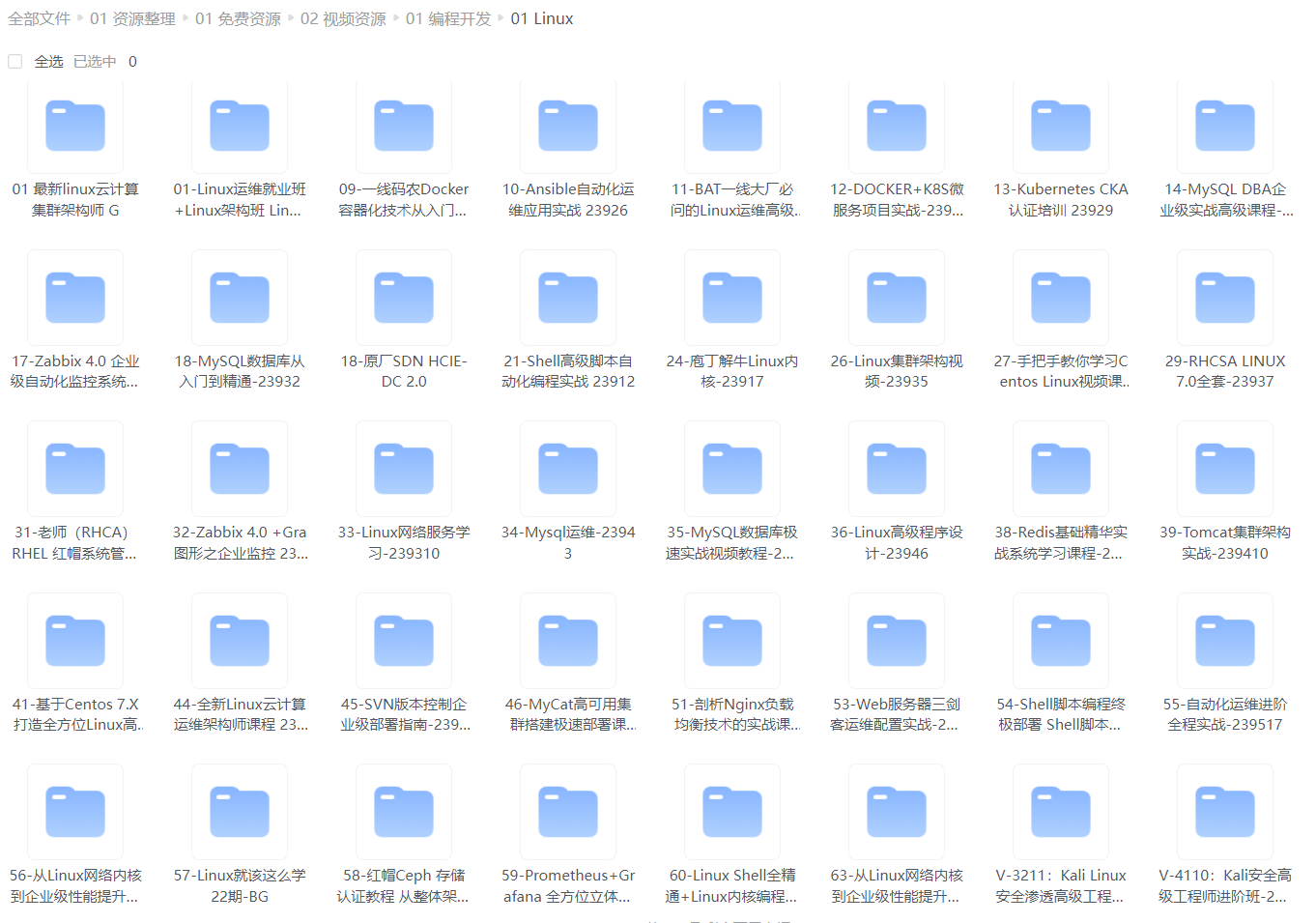
给大家整理的电子书资料:
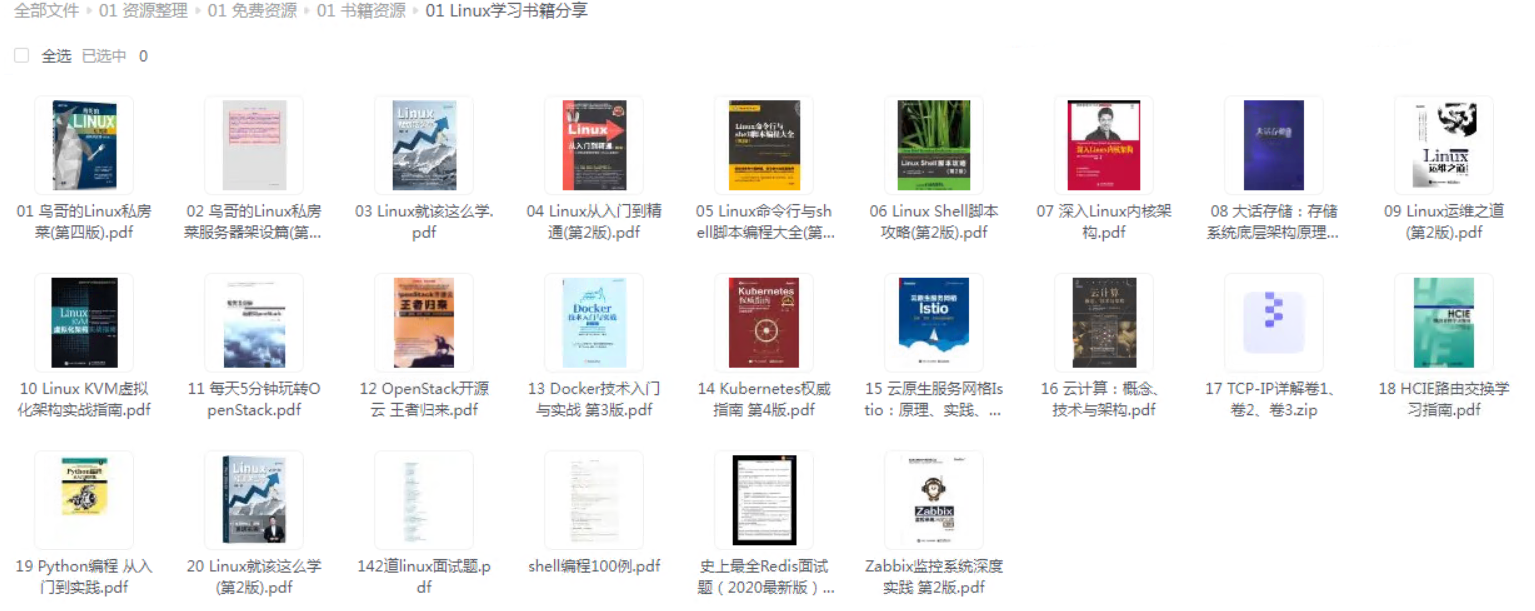
如果本文对你有帮助,欢迎点赞、收藏、转发给朋友,让我有持续创作的动力!
网上学习资料一大堆,但如果学到的知识不成体系,遇到问题时只是浅尝辄止,不再深入研究,那么很难做到真正的技术提升。
需要这份系统化的资料的朋友,可以添加V获取:vip1024b (备注运维)

一个人可以走的很快,但一群人才能走的更远!不论你是正从事IT行业的老鸟或是对IT行业感兴趣的新人,都欢迎加入我们的的圈子(技术交流、学习资源、职场吐槽、大厂内推、面试辅导),让我们一起学习成长!
子书资料:
[外链图片转存中…(img-SPmbTRRi-1713476382549)]
如果本文对你有帮助,欢迎点赞、收藏、转发给朋友,让我有持续创作的动力!
网上学习资料一大堆,但如果学到的知识不成体系,遇到问题时只是浅尝辄止,不再深入研究,那么很难做到真正的技术提升。
需要这份系统化的资料的朋友,可以添加V获取:vip1024b (备注运维)
[外链图片转存中…(img-xq11z1fa-1713476382549)]
一个人可以走的很快,但一群人才能走的更远!不论你是正从事IT行业的老鸟或是对IT行业感兴趣的新人,都欢迎加入我们的的圈子(技术交流、学习资源、职场吐槽、大厂内推、面试辅导),让我们一起学习成长!






















 3067
3067











 被折叠的 条评论
为什么被折叠?
被折叠的 条评论
为什么被折叠?








